
모니터 화면 깨짐 해결과 비용 절약 팁: 효율적인 디스플레이 관리 가이드
갑자기 모니터 화면이 깨져 당황하셨나요? 소중한 작업 데이터가 날아갈까 걱정되시죠? 이 글에서는 모니터 화면 깨짐의 원인을 분석하고, 효과적인 해결 방법과 비용 절약 팁을 자세히 알려드립니다. 더 이상 걱정하지 마세요. 모니터 수리 비용을 최소화하면서 문제를 해결하는 방법을 알려드리겠습니다.
✅ 갑자기 깨진 모니터 화면? 수리비 걱정은 이제 그만! 원인 파악부터 비용 절약 팁까지, 모니터 수리 가이드 확인하고 똑똑하게 해결하세요!

모니터 화면 깨짐 현상: 원인 분석 및 진단
모니터 화면이 깨지는 현상, 정말 답답하죠? 소중한 작업 데이터가 날아갈까봐, 혹은 새 모니터를 사야 할까봐 걱정부터 앞서실 거예요. 하지만 침착하게 원인을 분석하고 진단해보면 생각보다 간단하게 해결될 수도 있답니다! 화면 깨짐 현상은 다양한 원인으로 발생하는데요, 꼼꼼하게 살펴보고 정확한 진단을 내리는 것이 중요해요. 그럼 지금부터 모니터 화면 깨짐의 주요 원인들을 자세히 알아볼까요?
1. 케이블 연결 문제: 가장 흔한 원인!
가장 먼저 의심해봐야 할 것은 바로 케이블 연결 상태랍니다. HDMI, DisplayPort, DVI 등 모니터와 PC를 연결하는 케이블이 제대로 연결되어 있지 않거나, 선이 헐거워졌거나, 혹은 케이블 자체에 문제가 있을 수 있어요. 선을 뽑았다가 다시 꽉 끼워보는 간단한 조치만으로도 문제가 해결될 수 있으니 꼭 확인해 보세요! 만약 다른 케이블이 있다면, 교체해 보는 것도 좋은 방법이에요. 혹시 케이블이 구부러지거나 손상되었는지도 살펴보시구요.
- 증상 예시: 화면 일부분만 보이거나, 화면이 깜빡거리거나, 아예 신호가 잡히지 않을 수 있어요.
2. 드라이버 문제: 소프트웨어의 오류
그래픽 카드 드라이버 문제도 간과해서는 안되는 중요한 원인 중 하나입니다. 드라이버가 오래되었거나 손상되었을 경우, 화면 깨짐 현상이 발생할 수 있어요. 최신 드라이버로 업데이트하거나, 혹은 이전 버전으로 되돌려보는 것도 해결책이 될 수 있답니다. 제조사 웹사이트에서 최신 드라이버를 다운로드하여 설치해 보세요.
- 증상 예시: 화면에 줄이 생기거나, 색상이 왜곡되거나, 화면이 끊기는 현상이 나타날 수 있어요.
3. 해상도 및 주사율 설정 문제: 세밀한 설정 점검
모니터의 해상도나 주사율 설정이 모니터 사양과 맞지 않을 경우에도 화면 깨짐이 발생할 수 있어요. 윈도우 설정에서 해상도와 주사율을 모니터가 지원하는 범위 내에서 적절하게 설정해 보세요. 모니터의 설명서를 참고하시면 도움이 될 거예요. 잘못된 설정으로 인해 발생하는 문제는 간단한 조정으로 해결 가능하답니다.


- 증상 예시: 화면이 흔들리거나, 일그러지거나, 일부 영역이 잘리거나 왜곡되어 보일 수 있어요.
4. 모니터 자체의 문제: 내부적인 고장
위의 방법들을 모두 시도해 보았는데도 화면 깨짐 현상이 계속된다면, 안타깝지만 모니터 자체에 문제가 있을 가능성이 높아요. 패널 불량, 내부 부품 고장 등 다양한 원인이 있을 수 있으니, 전문 수리 업체에 문의하거나 새 모니터 구매를 고려해봐야 할 수도 있어요.
5. 과열: 장시간 사용으로 인한 문제
장시간 모니터를 사용하면 과열로 인해 화면 깨짐 현상이 발생할 수 있습니다. 모니터 주변의 통풍을 원활하게 해주고, 정기적으로 청소하여 먼지를 제거해주는 것이 중요해요.
- 증상 예시: 화면이 갑자기 꺼지거나, 화면이 왜곡되거나, 색상이 변하는 현상이 나타날 수 있어요.
모니터 화면 깨짐 현상은 다양한 원인으로 발생하므로, 차근차근 원인을 분석하고 진단하는 것이 중요합니다.
이렇게 원인을 하나씩 체크해 나가면서 문제를 해결해 나가면, 새 모니터를 구입하지 않고도 화면 깨짐 문제를 해결할 수 있을 거예요! 다음 장에서는 효과적인 해결 방법들을 자세히 알아보도록 하겠습니다.
✅ 갑작스러운 모니터 화면 깨짐? 원인 분석부터 비용 절감 팁까지, 지금 바로 확인하고 수리비 걱정 덜어보세요!
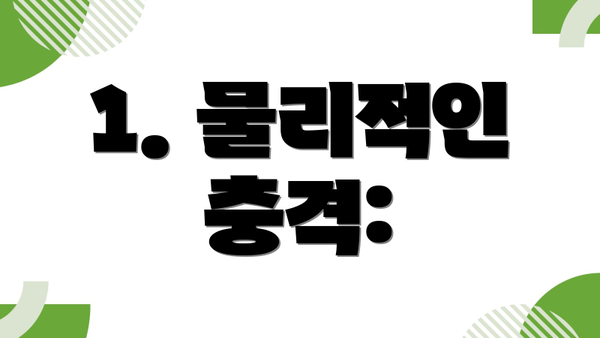
1. 물리적인 충격:
외부 충격은 모니터 패널에 직접적인 손상을 입힐 수 있습니다. 가벼운 흠집부터 심각한 화면 균열까지 다양한 형태로 나타납니다. 떨어뜨리거나, 강한 충격을 받았다면 이 가능성이 높습니다. 이 경우, 수리보다는 교체가 불가피할 수 있습니다.
2. 전원 문제:
전압 변동이나 정전으로 인해 모니터 내부 회로에 손상이 생길 수 있습니다. 화면 전체가 꺼지거나, 줄무늬가 생기는 등 다양한 증상을 보입니다. 안정적인 전원 공급 장치를 사용하고, 서지 보호기를 설치하는 것이 중요합니다.
3. 케이블 연결 문제:
모니터와 컴퓨터를 연결하는 케이블(HDMI, DisplayPort, DVI 등)이 느슨하게 연결되거나 손상된 경우 화면 깨짐 현상이 발생할 수 있습니다. 케이블을 다시 단단히 연결하거나, 새 케이블로 교체해보세요. 간단한 조치로 해결될 수 있습니다.
4. 드라이버 문제:
그래픽 카드 드라이버가 오래되거나 손상된 경우, 화면 깨짐 현상이 발생할 수 있습니다. 최신 드라이버를 설치하거나, 드라이버를 다시 설치하여 문제를 해결할 수 있습니다.
5. LCD 패널 불량:
LCD 패널 자체의 결함으로 인해 화면 깨짐 현상이 나타날 수 있습니다. 이 경우, 수리보다는 패널 교체가 필요합니다. 패널 교체 비용은 모니터 모델과 크기에 따라 크게 달라지므로 주의해야 합니다. 특히, 오래된 모니터의 경우, 수리비용이 모니터 구매 비용보다 더 높을 수 있습니다.
효과적인 모니터 화면 깨짐 해결 방법: 문제 해결 가이드
모니터 화면 깨짐 현상은 정말 답답하죠? 하지만 당황하지 마세요! 원인을 정확히 파악하고 아래 방법들을 차근차근 시도해보면 해결 가능성이 높아요. 이 표를 통해 문제 해결에 도움이 될 만한 다양한 방법을 알아보고, 어떤 상황에 어떤 해결책을 적용하는 것이 효율적인지 확인해 보도록 하겠습니다.
| 증상 | 가능한 원인 | 해결 방법 | 추가 확인 사항 | 비고 |
|---|---|---|---|---|
| 화면 일부가 깜빡거리거나 흔들림 | 케이블 접촉 불량, 그래픽 카드 문제, 모니터 자체 결함 | ① 케이블 연결 상태를 확인하고 다시 연결해 보세요. ② 그래픽 카드 드라이버를 최신 버전으로 업데이트해 보세요. ③ 다른 케이블로 연결해 시험해 보세요. ④ 모니터를 다른 기기에 연결하여 문제가 모니터 자체인지 확인해 보세요. | 다른 모니터, 다른 케이블, 다른 PC에서 동일한 증상 발생 여부 확인 | 케이블 문제가 가장 흔한 원인이니 먼저 케이블부터 점검하세요! |
| 화면이 흐릿하거나 선명하지 않음 | 해상도 설정 문제, 케이블 문제, 모니터 설정 문제 | ① 모니터 해상도를 최적 설정으로 변경해 보세요. ② 케이블 연결 상태를 다시 한번 확인하세요. ③ 모니터의 밝기, 명암, 선명도 설정을 조정해 보세요. ④ 모니터 메뉴에서 이미지 설정을 확인해 보세요. | ‘최적 해상도’ 설정이 무엇인지 PC 설정 확인 후 모니터 설정과 비교 | 모니터 설정 메뉴를 잘 활용하는 것이 중요해요! |
| 화면에 줄이 생기거나 얼룩이 생김 | 모니터 패널 불량, 케이블 문제, 그래픽 카드 문제 | ① 케이블을 다시 연결하고 다른 케이블로 교체하여 시험해 보세요. ② 그래픽 카드 드라이버를 업데이트하거나 재설치해 보세요. ③ 모니터의 전원을 껐다 켜 보세요. ④ 만약 패널 불량이 의심된다면, 전문 수리 업체에 문의하는 것이 좋습니다. | 줄이나 얼룩의 모양과 위치를 자세히 기록하세요. | 패널 불량은 수리비용이 발생할 수 있으니 주의하세요. |
| 화면 일부가 검게 나타남 | 케이블 접촉 불량, 모니터 자체 결함, 그래픽 카드 문제 | ① 케이블 연결 상태를 확인하고 다시 연결해 보세요. ② 다른 케이블로 연결해 보세요. ③ 그래픽 카드 드라이버를 최신 버전으로 업데이트해 보세요. ④ 모니터 자체의 불량 가능성도 고려해 보세요. | 검게 나타나는 부분의 위치와 크기를 기록하세요. | 심각한 결함일 가능성이 있으니, 전문가의 도움이 필요할 수 있습니다. |
| 화면 전체가 깨져 보임 | 모니터 패널의 심각한 손상, 전원 문제 | ① 모니터의 전원 케이블을 확인하고 콘센트를 바꿔 연결해 보세요. ② 전원 공급 장치의 문제가 있을 수 있으니 확인해 보세요. ③ 만약 위의 방법으로도 해결되지 않으면, 모니터 패널 자체의 문제일 가능성이 매우 높으므로, 전문 수리 업체에 문의하거나 새 모니터 구입을 고려해야 합니다. | 모니터의 제조사와 모델명을 확인하세요. | 새 제품 구매 시에는 AS 기간과 보증 정책을 꼼꼼히 확인하세요! |
위의 표는 일반적인 문제 해결 방법을 제시한 것이며, 모든 경우에 적용되는 것은 아니에요. 모니터의 종류나 문제의 심각성에 따라 해결 방법이 달라질 수 있으니, 정확한 진단과 해결을 위해서는 전문가의 도움을 받는 것도 고려해 보시는 것이 좋습니다. 어떤 방법을 사용하든, 데이터 백업은 잊지 마세요! 중요한 자료를 잃을 수 있으니까요. 그리고 모니터 관리를 잘해서 이런 문제를 미리 예방하는 것도 매우 중요하답니다!
✅ 모니터 화면 깨짐의 모든 원인과 해결책을 한눈에! 지금 바로 확인하고 비용 절약하세요!

모니터 화면 깨짐 예방 및 비용 절약 팁: 효율적인 관리 전략
모니터 수리 비용은 만만치 않습니다. 예방을 통해 비용을 절약하는 것이 중요합니다.


1. 정기적인 청소:
먼지나 이물질이 모니터 내부에 쌓이면 열이 과도하게 발생하고, 성능 저하 및 고장의 원인이 될 수 있습니다. 정기적으로 부드러운 천으로 모니터를 깨끗하게 청소해주세요.
2. 과도한 밝기 조절 자제:
모니터 밝기를 너무 높게 설정하면 눈의 피로뿐 아니라 모니터 수명에도 악영향을 미칩니다. 적절한 밝기 수준을 유지하고, 불필요한 경우에는 절전 모드를 활용하세요.
3. 안정적인 전원 공급:
전압 변동이나 정전은 모니터에 심각한 손상을 입힐 수 있습니다. 안정적인 전원 공급 장치를 사용하고, 서지 보호기를 설치하는 것이 중요합니다. 이는 전기 용품 전체의 수명을 연장하는 데에도 도움이 됩니다.
4. 충격 방지:
모니터는 쉽게 파손될 수 있으므로, 충격으로부터 보호해야 합니다. 모니터를 이동하거나 설치할 때는 특히 주의하고, 안전한 장소에 설치하세요.
모니터 관리 요약: 화면 깨짐으로부터 자유로워지는 최고의 방법들
자, 지금까지 모니터 화면 깨짐의 원인부터 해결 방법, 예방법까지 자세히 알아보았는데요. 이제 중요한 내용들을 간결하게 정리해 드릴게요. 이 요약을 통해 앞으로 여러분의 소중한 모니터를 오랫동안 깨끗하게 사용하실 수 있도록 도와드릴게요!
모니터 화면 깨짐을 예방하고 수명을 연장하는 핵심은 바로 ‘주기적인 관리’에 있습니다. 꾸준한 관리만이 모니터 수리 비용을 절약하고, 불편함 없이 작업 환경을 유지하는 지름길이에요.
1. 데일리 케어: 매일 하는 작은 습관이 큰 차이를 만들어요!
- 화면 청소: 부드러운 마이크로파이버 천으로 화면을 가볍게 닦아주세요. 세정제는 사용하지 않는 것이 좋고요. 먼지나 지문으로 인한 화면 훼손을 미연에 방지할 수 있어요.
- 전원 관리: 사용하지 않을 때는 모니터의 전원을 끄거나 절전 모드로 설정하는 습관을 들이세요. 불필요한 전력 소모를 줄이고, 모니터 부품의 수명 연장에도 도움이 된답니다.
- 케이블 점검: 모니터와 PC를 연결하는 케이블이 제대로 연결되어 있는지, 꺾이거나 손상된 부분은 없는지 확인해 주세요. 헐거운 연결은 화면 깨짐의 원인이 될 수 있거든요.
2. 위클리 케어: 한 주에 한 번, 꼼꼼하게 확인해 보세요!
- 화면 밝기 및 명암 조절: 화면 밝기와 명암을 적절하게 조절하여 눈의 피로를 줄이고, 모니터의 부담도 덜어주세요. 너무 밝거나 어두운 설정은 모니터에 무리를 줄 수 있답니다.
- 주변 환경 점검: 모니터 주변에 먼지나 이물질이 많은지 확인하고, 필요하다면 청소해 주세요. 먼지는 모니터 내부의 과열을 유발할 수 있어요.
- 화면 밝기의 변화 관찰: 갑작스러운 화면 밝기 변화가 느껴진다면 케이블 연결 상태나 설정을 다시 확인해 보세요. 미세한 문제일 수 있지만, 방치하면 큰 문제로 이어질 수 있답니다.
3. 먼슬리 케어: 매달 한 번, 모니터의 건강을 체크해요!
- 화면 잔상 확인: 오랫동안 같은 화면을 유지했을 경우 잔상이 남을 수 있으니, 주기적으로 화면을 바꿔주고, 잠시 화면을 꺼두는 것도 좋은 방법이에요.
- 드라이버 업데이트: 그래픽 카드 드라이버가 최신 버전인지 확인하고 업데이트 해주세요. 오래된 드라이버는 화면 깨짐 현상을 유발할 수도 있답니다.
- 모니터 설정 검토: 모니터의 설정(해상도, 주사율 등)이 적절한지 확인하고, 필요에 따라 조정해 주세요. 잘못된 설정은 화면 깨짐이나 다른 문제를 일으킬 수 있으니까요.
이러한 주기적인 관리를 통해, 여러분의 모니터는 오랫동안 최상의 상태를 유지할 수 있을 거예요! 작은 노력으로 화면 깨짐으로 인한 스트레스와 불필요한 비용 지출에서 벗어날 수 있답니다. 잊지 마세요!
결론: 모니터 화면 깨짐, 이제는 안녕하세요!
자, 지금까지 모니터 화면 깨짐 현상의 원인부터 해결 방법, 그리고 예방 및 비용 절약 팁까지 다 함께 알아보았어요. 이 모든 내용을 정리해 보면, 모니터 화면 깨짐은 단순한 불편함을 넘어, 시간과 비용 손실로 이어질 수 있는 심각한 문제라는 것을 알 수 있죠. 하지만 미리 예방하고 적절한 관리만 한다면 충분히 막을 수 있는 문제이기도 해요.
이 가이드를 통해 여러분은 다음과 같은 중요한 사실들을 배우셨을 거예요.
- 케이블 연결 상태 확인: 가장 간단하지만 흔히 간과하는 부분이죠. 헐거운 연결이나 손상된 케이블은 화면 깨짐의 주요 원인이 될 수 있어요.
- 드라이버 업데이트: 최신 드라이버는 모니터와 그래픽 카드의 호환성을 높여주고 오류를 최소화해요. 꼭 정기적으로 업데이트해주세요.
- 화면 설정 최적화: 밝기, 해상도, 주사율 등을 적절하게 설정하면 눈의 피로는 물론 모니터 수명 연장에도 도움이 된답니다.
- 외부 충격 방지: 모니터는 생각보다 쉽게 손상될 수 있어요. 충격으로부터 안전하게 보호하는 것이 중요해요.
- 정기적인 청소: 먼지나 이물질은 화면 깨짐을 유발할 수 있어요. 깨끗한 천으로 부드럽게 닦아주는 습관을 들이세요.
이러한 간단한 관리만으로도 모니터 수명을 연장하고, 불필요한 수리비용을 절약할 수 있어요. 결국, 모니터 화면 깨짐으로부터 자유로워지는 가장 효과적인 방법은 바로 ‘꾸준한 관리’입니다.
잊지 마세요! 작은 노력이 큰 결과를 가져온답니다. 오늘부터 바로 실천해서 깨끗하고 선명한 화면을 오랫동안 즐겨보세요. 더 이상 화면 깨짐으로 스트레스 받지 마시고, 쾌적한 디지털 라이프를 만끽하시길 바랍니다! 궁금한 점이 있다면 언제든지 다시 찾아주세요!
자주 묻는 질문 Q&A
Q1: 모니터 화면 깨짐의 가장 흔한 원인은 무엇인가요?
A1: 케이블 연결 문제입니다. 케이블이 제대로 연결되지 않았거나 손상되었을 가능성이 높습니다. 케이블을 다시 연결하거나 교체해보세요.
Q2: 화면에 줄이 생기거나 색상이 왜곡될 때는 어떻게 해야 하나요?
A2: 그래픽 카드 드라이버 문제일 수 있습니다. 최신 드라이버로 업데이트하거나 이전 버전으로 되돌려보세요. 모니터 해상도와 주사율 설정도 확인해야 합니다.
Q3: 모니터 화면 깨짐을 예방하려면 어떻게 해야 하나요?
A3: 정기적인 청소, 적절한 밝기 설정, 안정적인 전원 공급, 외부 충격 방지 등이 중요합니다. 또한, 그래픽 카드 드라이버를 최신 버전으로 유지하고, 모니터 설정을 확인해야 합니다.
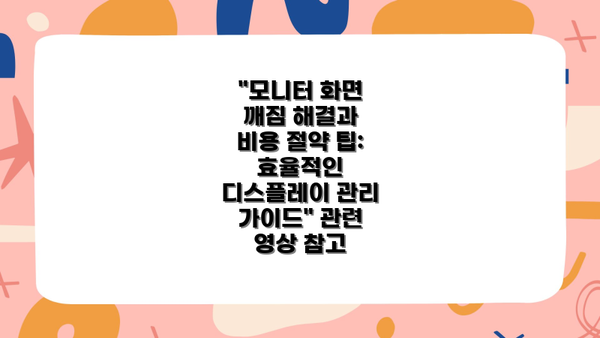
“모니터 화면 깨짐 해결과 비용 절약 팁: 효율적인 디스플레이 관리 가이드” 관련 영상 참고
이 콘텐츠의 무단 사용은 저작권법에 위배되며, 이를 위반할 경우 민사 및 형사상의 법적 처벌을 받을 수 있습니다. 무단 복제, 배포를 금지합니다.
※ 면책사항: 위 본문 내용은 온라인 자료를 토대로 작성되었으며 발행일 기준 내용이므로 필요 시, 최신 정보 및 사실 확인은 반드시 체크해보시길 권장드립니다.

